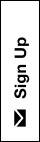如何连接惠而浦电器
步骤说明
- 下载手机App
- 创建自己的帐户
- 在移动应用程序上选择添加设备
- 扫描设备标签上的二维码或手动输入SAID和MAC。
- 在移动应用程序中输入您的家用路由器密码(如果您的家用路由器有频段选择-请务必使用2.4GHz频段路由器名称)
- 在移动应用程序上选择下一步
- 在移动应用程序上观察并等待设备指示它已连接到家庭路由器、Internet和云服务
- 成功后,命名您的设备并开始使用其远程功能
使用惠而浦应用程序上的帐户远程控制并连接到惠而浦智能设备。使您能够从智能手机、平板电脑或兼容的语音支持设备发送命令、跟踪进度和访问功能。
- 首先,从苹果应用商店或谷歌Play下载惠而浦应用程序
- 安装完成后,打开应用程序,单击帐户,然后单击帐户设置
- 输入您的电子邮件地址,然后单击下一步
- 输入您的姓和名,以及您的电话号码,然后单击下一步
- 输入街道地址,然后单击下一步
- 提交后不久,您将收到一封来自惠而浦品牌的电子邮件,其中有一个链接,以确认您的帐户。如果您没有收到确认邮件,请检查您的垃圾邮件文件夹
- 点击邮件中的链接完成您的帐户设置
- 返回惠而浦应用程序,登录并选择添加设备
要开始,点击位于液晶触摸屏右下角的工具图标
向下滚动屏幕上的选项,选择WiFi,并选择“连接到网络”。然后,点击“下一步”显示二维码。
在智能手机或平板电脑上打开惠而浦移动应用程序,登录并选择“添加设备”
使用惠而浦的扫描连接技术,用智能设备扫描设备触摸屏上显示的二维码
扫描完成后,应用程序可能需要一些时间来加载设备安装说明。加载完成后,不要点击next,直到完成以下步骤:
在你的设备触摸屏上,选择“手动”和“搜索网络”。当屏幕上出现黄色搜索图标时,不要选择“我的网络未列出”。搜索你的网络可能需要1-2分钟
一旦找到,选择你的“家庭WiFi”网络,并输入你的大小写敏感的密码——注意你的电器触摸屏键盘默认都是大写。然后,点击“ok”。
网络连接可能需要两分钟才能建立。同步成功后,在家电液晶屏上轻按“完成”
在惠而浦移动应用程序上,选择“下一步”完成连接过程,这可能需要2分钟
配对完成后,通过指定名称注册您的设备,然后点击finish
祝贺您完成了安装,并享受您的设备及其智能功能和远程控制
要开始,点击位于液晶触摸屏右下方的工具图标。
向下滚动屏幕上的选项,选择WiFi,并选择“连接到网络”。然后,点击“下一步”显示二维码。
在智能手机或平板电脑上打开惠而浦移动应用程序,登录并选择“添加设备”
使用惠而浦的扫描连接技术,用智能设备扫描设备触摸屏上显示的二维码
扫描完成后,应用程序可能需要一些时间来加载设备安装说明。加载完成后,不要点击next,直到完成以下步骤:
在你的设备触摸屏上,选择“手动”和“搜索网络”。当屏幕上出现黄色搜索图标时,不要选择“我的网络未列出”。搜索你的网络可能需要1-2分钟
一旦找到,选择你的“家庭WiFi”网络,并输入你的大小写敏感的密码——注意你的电器触摸屏键盘默认都是大写。然后,点击“ok”。
网络连接可能需要两分钟才能建立。同步成功后,在家电液晶屏上轻按“完成”
在惠而浦移动应用程序上,选择“下一步”完成连接过程,这可能需要2分钟
恭喜你,注册你的设备,给它一个名字,然后点击“finish”完成安装过程。现在你已经准备好从智能手机或平板电脑上管理洗衣日了。
在使用这些功能之前,请记住按下远程启用,并在打开和关闭家电门后重新启用。
准备好你的产品
如果产品已经过开箱模式(例如:产品专业安装,循环在家运行)
确保设备已开机。
提示:在连接家庭无线网络的过程中,您需要待在设备旁边,并且所需位置有足够的WIFI信号强度。
下载惠而浦TM手机App,并创建一个帐户。
在设备上,按下Remote Enable按钮。
确认家电屏幕显示“使用惠而浦”TM手机应用程序设置WiFi。”
或如果产品处于开箱模式(初始设置)
确保设备已开机。
通过按开始确认语言(或按照提示选择其他语言)。
下载惠而浦TM手机App,并创建一个帐户。
在设备上,按下开始按钮开始WiFi设置。
确认家电屏幕显示“使用惠而浦”TM手机应用程序设置WiFi。”
连接应用程序
确保您的移动设备已连接到您希望将设备连接到的无线网络。
提示:你必须使用2.4gHz的网络频率,5gHz是不行的。请将您的手机连接到支持2.4 GHz频段的网络SSID。如果不确定,请查阅路由器的支持文档,以了解如何识别正确的SSID。有些路由器将支持两个频段,并共享相同的SSID和密码。
打开漩涡TM移动App。选择“添加设备”。该应用程序将搜索附近的电器,请务必保持在您的电器附近。
提示:移动设备必须开启蓝牙和位置服务。请确保在第一次打开应用程序时允许两者的权限。
找到后,选择要连接的设备。
提示:如果没有找到设备,请检查设备是否处于正确的模式(参见上面)。否则,请遵循应用程序中的帮助路径。
在App中按Pair键。
确认应用程序和设备上的数字代码匹配。当出现提示时,在应用程序中选择Pair确认配对,并在设备上按下Start确认配对。
提示:必须在移动应用程序和设备上确认配对才能继续。
输入您的家庭网络密码。按Next。
成功后,命名您的设备并选择Done。
打开惠而浦应用程序,登录并选择“添加设备”
使用智能手机或平板电脑,扫描家电内门板上白色矩形SAID标签上显示的二维码
检查你的路由器是否支持2.4 GHz的网络。连接将不能与5千兆赫(GHz)网络工作。
确保您的智能手机或平板电脑连接到您希望为您的设备使用的相同WiFi网络。如果是双频,选择2.4千兆赫(GHz)网络,然后点击“开始”开始。
选择您的网络,输入您的家庭WiFi网络密码,点击“完成”和“下一步”
在微波炉触屏面板右下方找到“连接”按钮。按两次“连接”按钮。当WiFi图标开始闪烁时,在智能设备上的惠而浦应用程序中按“ok”。
当出现提示时,点击“加入”启动与微波炉的连接。连接到路由器可能需要两分钟才能完成。完成后,微波炉上的面板将显示“设备连接”。
恭喜你,注册你的设备,给它一个名字,然后点击“finish”完成安装过程。通过远程控制享受您的电器及其智能功能。
在使用这些功能之前,请记住按下远程启用,并在打开和关闭家电门后重新启用。
常见问题
恭喜你在这一过程中取得了成功-现在你需要把设备索赔到你的帐户。检查您的设备是否连接到互联网。申领器具:
- 下载流动应用程式(连接至Apple Store及谷歌Play)
- 创建您的帐户
- 选择添加设备
- 在移动应用程序的“添加设备”屏幕上选择“手动输入代码”选项。您需要从设备输入SAID和MAC来识别您要申请的设备。(表示位置)
- 您将看到一个用于命名您的设备的屏幕。
- 命名您的新设备并单击“Save”以完成该过程。
- 享受您的新连接功能!
检查你的路由器是否有以下情况:
- 频带:2.4GHz频段IEEE 802.11 b/g/n
- 安全:安全WiFi保护访问WPA2
- 网络支持:IPV4最低。
所有带有键盘触屏液晶显示器的家电都可以直接连接到家用路由器上的家电键盘触屏显示器上。
对于所有其他设备,您将需要以下:
- 位于SAID标签上的智能设备ID (SAID)。
- 位于SAID标签上的设备MAC地址。
- 带浏览器窗口的笔记本电脑或平板电脑
- 把你和你的笔记本电脑或平板电脑放在靠近电器的地方
步骤:
- 在您的笔记本电脑或平板电脑上,在WiFi网络设置中查找设备MAC地址为...._88_E7_12_..........的网络(如果你没有看到它跳到底部的说明“如何让我的设备到信标”)
- 选择WiFi网络与您的设备MAC在其中。
- 系统将提示您输入密码。输入设备SAID的最后10个字母/数字(SAID将以3或4开头,并包含大写字母)
- 成功连接到设备网络后,在笔记本电脑或平板电脑上打开浏览器窗口,并在URL行中输入以下内容:192.168.10.1
- 该设备将显示一个web页面。
- 在web页面上,从本地路由器的下拉列表中选择您的家用路由器名称。
- 在网页上,输入您的家用路由器密码。
- 在网页上,选择“Go”-此时设备将断开与笔记本电脑或平板电脑的连接,并尝试连接到您的家用路由器。关闭浏览器。
- 设备连接到家用路由器,然后连接到互联网和服务器可能需要长达两分钟的时间——为了查看设备是否成功连接,请转到笔记本电脑或平板电脑的WiFi网络设置,并查看设备MAC地址网络名称是否为....._88_E7_12_…如果几分钟后它不在列表中,那么它已经连接到家庭路由器。如果它在列表中,则设备未能连接到家用路由器(检查家用路由器密码短语是否输入正确)。
- 现在,您需要声明您的设备,请参阅FAQ“在设置移动应用程序之前,我已经连接了我的设备”
- 找到设备上的SAID标签
- 如果SAID中的第一个数字是3 -按下并按住连接键15秒(这将删除任何网络设置,设备将在不久之后开始对其MAC地址进行信标)。
- 如果SAID中的第一个数字是4 -按一次连接键-这将使设备进入信标模式。如果设备没有启动其MAC地址的信标,则可能需要删除其现有的网络配置—按下连接键15秒以清除以前的网络设置,等待15秒,然后按下连接键一次以使设备启动信标。